教你在电脑上使用视频格式转换器快速转换视频
电脑怎么转换视频格式?两种好用的转换视频格式方法
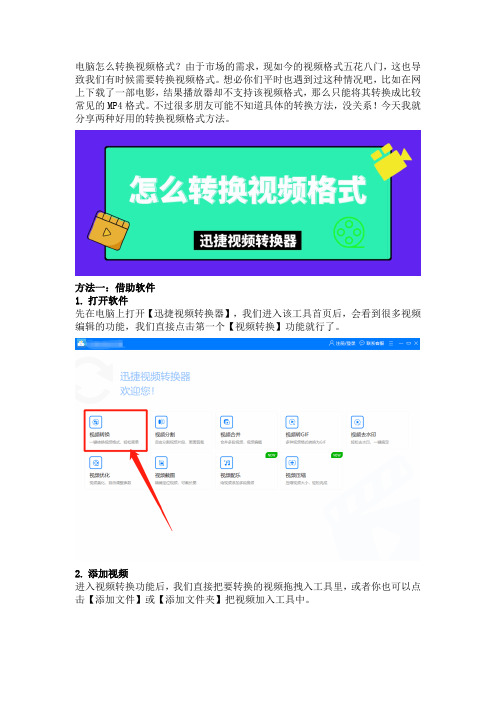
电脑怎么转换视频格式?由于市场的需求,现如今的视频格式五花八门,这也导致我们有时候需要转换视频格式。
想必你们平时也遇到过这种情况吧,比如在网上下载了一部电影,结果播放器却不支持该视频格式,那么只能将其转换成比较常见的MP4格式。
不过很多朋友可能不知道具体的转换方法,没关系!今天我就分享两种好用的转换视频格式方法。
方法一:借助软件1.打开软件先在电脑上打开【迅捷视频转换器】,我们进入该工具首页后,会看到很多视频编辑的功能,我们直接点击第一个【视频转换】功能就行了。
2.添加视频进入视频转换功能后,我们直接把要转换的视频拖拽入工具里,或者你也可以点击【添加文件】或【添加文件夹】把视频加入工具中。
3.开始转换添加好视频后,我们点击【输出格式】把格式设置为想要转换的格式,然后再点击【更改路径】把视频的默认保存位置,调整为自己常用的文件夹(方便后面查看)。
最后我们点击右下角的【全部转换】,然后等待片刻视频就能转换成功。
方法二:在线转换1.打开网站首先我们在浏览器里打开【迅捷视频官网】,然后在网站首页导航栏找到【在线转换】,接着在里面的【视频转换】中选择自己需要的功能。
2.上传视频接下来,我们点击【选择文件】把需要转换的视频上传到网站,再从左下角将输出格式设置成想要转换的格式,然后直接点击【开始转换】即可。
3.保存文件等视频转换完成之后,我们直接点击【立即下载】,就能把转好的视频保存到我们的电脑上。
总结:这就是今天分享的两种转换视频格式方法,其实这两种方法都很不错,其中前者是借助专门的视频处理软件进行转换,而后者则是使用在线工具网站实现转换。
建议你根据实际情况,选择适合自己的方法。
如何使用视频格式转换器把qlv格式视频转换为MP4
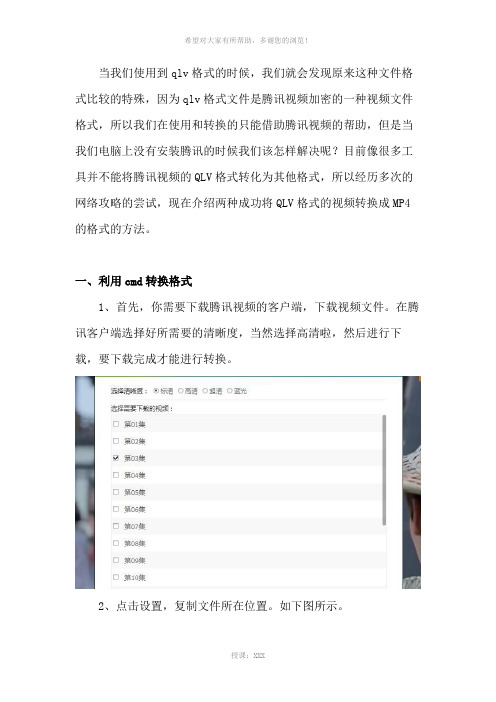
当我们使用到qlv格式的时候,我们就会发现原来这种文件格式比较的特殊,因为qlv格式文件是腾讯视频加密的一种视频文件格式,所以我们在使用和转换的只能借助腾讯视频的帮助,但是当我们电脑上没有安装腾讯的时候我们该怎样解决呢?目前像很多工具并不能将腾讯视频的QLV格式转化为其他格式,所以经历多次的网络攻略的尝试,现在介绍两种成功将QLV格式的视频转换成MP4的格式的方法。
一、利用cmd转换格式1、首先,你需要下载腾讯视频的客户端,下载视频文件。
在腾讯客户端选择好所需要的清晰度,当然选择高清啦,然后进行下载,要下载完成才能进行转换。
2、点击设置,复制文件所在位置。
如下图所示。
3、在程序中找到“运行”,启动运行程序,输入“cmd”,敲击回车【Enter】,显示如图:4、复制文件所在文件夹的地址,回到运行程序窗口,输入,“cd” (后加一个空格),右键“粘贴”,将文件的地址粘贴上,最后按下【Enter】键,如图所示:5、继续输入命令“F:”(因为视频文件夹在F盘,所以我输入“F:”,如果腾讯视频缓存文件夹在D盘,则输入“d:”)输入完后按下【Enter】键,即可看到如图所示界面(注意,此处输入一定要在英文输入法的状态下,输入“:”中文的冒号“:”无效。
6、最后输入转换命令“copy/B 0*.tdl Video001.mp4”,完成后按【Enter】键,最后就可以在文件夹中看到已经转化为以Video001为名的mp4视频。
二、利用视频转换器进行转换1、打开电脑上的浏览器首先我们需要搜索“迅捷视频转换器”然后将其下载安装。
2、将视频转换器安装到电脑上之后,我们点击“添加文件”然后把qlv格式文件打开。
3、文件打开之后,我们点击“开始转码”这样我们的qlv视频文件格式转换就开始了。
因为可直接将qlv格式转码为MP4格式。
按照上述小编的3个操作步骤,我们就可以将qlv格式转换MP4格式了,觉得好用的话记得给小编点个赞哦!(注:可编辑下载,若有不当之处,请指正,谢谢!)。
教你用电脑把爱奇艺的qsv转换成mp4
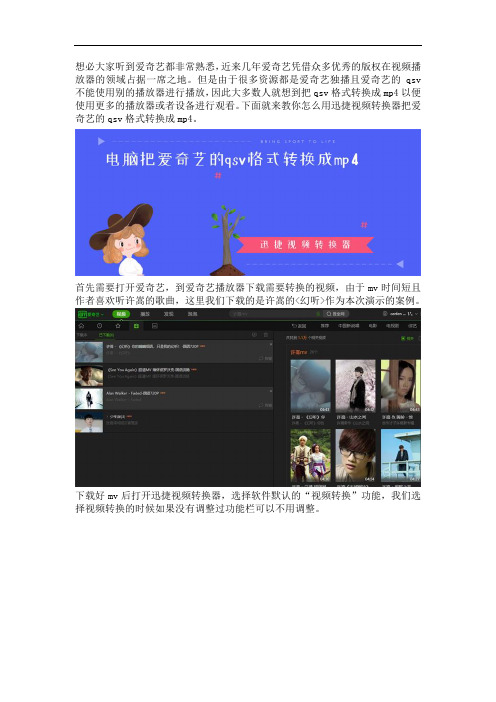
想必大家听到爱奇艺都非常熟悉,近来几年爱奇艺凭借众多优秀的版权在视频播放器的领域占据一席之地。
但是由于很多资源都是爱奇艺独播且爱奇艺的qsv 不能使用别的播放器进行播放,因此大多数人就想到把qsv格式转换成mp4以便使用更多的播放器或者设备进行观看。
下面就来教你怎么用迅捷视频转换器把爱奇艺的qsv格式转换成mp4。
首先需要打开爱奇艺,到爱奇艺播放器下载需要转换的视频,由于mv时间短且作者喜欢听许嵩的歌曲,这里我们下载的是许嵩的<幻听>作为本次演示的案例。
下载好mv后打开迅捷视频转换器,选择软件默认的“视频转换”功能,我们选择视频转换的时候如果没有调整过功能栏可以不用调整。
设置好“视频转换”功能后把下载好的mv添加到软件中。
添加的时候可以选择点击左上角的“添加文件”/“添加文件夹”按钮也可以直接把mv拖拽到软件。
把mv添加到软件后设置好“输出格式”,设置‘输出格式’的时候可以设置视频格式和视频分辨率。
因为我们要将qsv格式转换成mp4,所以把视频格式设置为‘mp4’。
为了达到好的效果我们将视频分辨率设置为和原文件相同分辨率的‘同原文件’格式。
把“输出格式”设置为‘mp4同原文件’格式后,我们可以设置“输出路径”。
在设置的时候可以在输入框中直接设置要输出的地址(D:\shipinzhuanhuan),也可以点击输入框右边的“更改路径”按钮选择路径。
在以上准备全部就绪后就可以点击右上角的“转换”或者右下角的“全部转换”按钮把qsv格式转换成mp4了。
在转换的时候软件会出现一个进度条,当进度条到达100%时就表示已经转换好了,此时会有一个“打开”按钮覆盖在“转换”按钮上。
我们只需点击“打开”或者到之前预设好的地址(D:\shipinzhuanhuan)就能找到已经转换好的mp4了。
以上就是用电脑把爱奇艺的qsv格式转换成mp4的方法了。
把qsv转换成mp4后我们就可以使用大部分播放器或者设备对视频进行播放了。
如何使用电脑进行视频转换

如何使用电脑进行视频转换随着数字媒体的快速发展,我们常常需要对视频进行转换以适应不同的设备或平台。
通过使用电脑上的专业软件和工具,我们可以轻松地实现视频转换的过程。
本文将介绍一种基于电脑的视频转换方法,帮助你完成各种格式之间的转换。
一、选择合适的视频转换软件首先,我们需要选择一款适合的视频转换软件。
在市面上有许多常用的软件可供选择,如WonderFox HD Video Converter Factory、HandBrake和Format Factory等。
这些软件具有强大的转换功能和丰富的功能设置,能够满足大部分用户的需求。
二、安装并打开选定的视频转换软件在选择好软件后,我们需要下载安装并打开它。
一般来说,安装过程与其他软件的安装类似,按照步骤一步步进行即可。
完成安装后,我们点击软件图标以启动程序。
三、导入需要转换的视频文件在软件主界面中,我们需要导入要进行转换的视频文件。
通常情况下,软件会提供直接拖拽文件的功能,或者通过点击“导入”按钮从电脑中选择视频文件。
我们可以选择单个视频文件或者一次性批量导入多个视频文件。
四、选择转换格式和参数设置在导入视频文件后,我们需要选择转换的目标格式。
例如,如果我们希望将视频转换为MP4格式,我们需要在软件界面中找到“输出格式”或类似的选项,然后从下拉列表中选择MP4作为目标格式。
除了输出格式,还可以根据需要调整一些参数设置,如视频分辨率、帧率、比特率等。
五、进行视频转换完成格式和参数设置后,我们可以开始进行视频转换了。
在软件界面中,通常会有一个“转换”按钮或类似的操作选项,我们点击它即可启动转换过程。
软件界面会显示转换的进度条,我们只需耐心等待转换完成即可。
六、保存转换后的视频文件当转换过程完成后,我们需要保存转换后的视频文件。
软件通常会自动弹出一个保存对话框,我们可以选择保存的路径和文件名,并点击保存按钮完成保存操作。
在保存文件时,建议选择一个容易找到的文件夹,以便今后的使用和管理。
视频格式怎么转换?教你2个简单的视频格式转换方法
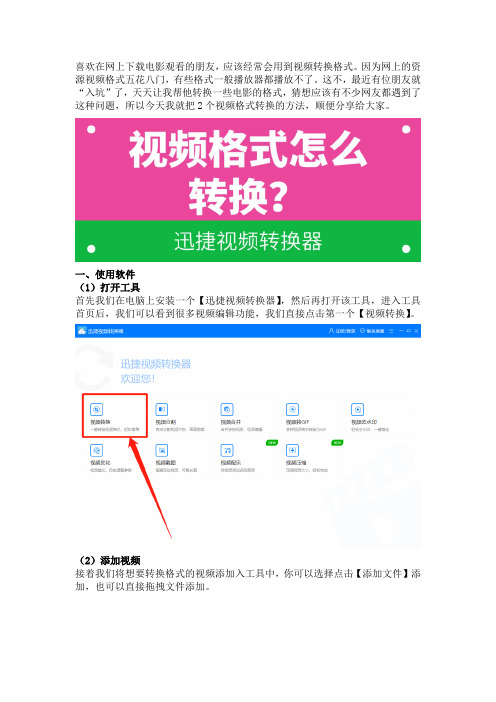
喜欢在网上下载电影观看的朋友,应该经常会用到视频转换格式。
因为网上的资源视频格式五花八门,有些格式一般播放器都播放不了。
这不,最近有位朋友就“入坑”了,天天让我帮他转换一些电影的格式,猜想应该有不少网友都遇到了这种问题,所以今天我就把2个视频格式转换的方法,顺便分享给大家。
一、使用软件(1)打开工具首先我们在电脑上安装一个【迅捷视频转换器】,然后再打开该工具,进入工具首页后,我们可以看到很多视频编辑功能,我们直接点击第一个【视频转换】。
(2)添加视频接着我们将想要转换格式的视频添加入工具中,你可以选择点击【添加文件】添加,也可以直接拖拽文件添加。
(3)设置参数然后我们先点击【输出格式】选择想转换的格式,然后点击【输出位置】右边的【更改路径】,就可以选择文件保存的位置。
(4)转换成功完成上面的设置之后,就可以点击【全部转换】开始转换视频了,等待一会就能转换成功了。
二、在线转换(1)打开网站我们先打开【迅捷视频官网】,然后点击首页导航栏中的【在线转换】,再选择我们要用的视频转换功能,及你所需的转换格式。
(2)上传视频然后点击中间的【选择文件】,就可以把你需要转换的视频上传至网站。
(3)选择格式随后我们就可以在【自定义转换设置】中选择输出的格式,选好之后就能直接点击【开始转换】了。
(4)下载视频等待转换完成后,我们点击绿色按钮【立即下载】,就能把转换完成的视频保存到本地了。
以上就是视频格式转换的两个方法,是不是感觉都非常简单?方法确实简单,不过效果也特别好。
这2个方法各有千秋,一个是在线转换,一个是离线转换,这样在不同情况下,我们就可以择优选择不同方法。
如何用视频转换器把qlv格式转换mp4

在看视频时经常会用到腾讯视频的qlv格式,这种格式的特点是只能用腾讯视频打开,因此不能直接用别的播放器或视频编辑软件打开。
而要用别的播放器或编辑软件打开qlv格式通常可以用一些视频转换器把qlv转换成mp4然后再打开视频。
1、通过腾讯视频客户端或别的分享途径下载自己需要的qlv格式的视频。
此时我们所得到的视频是没有经过转换的qlv格式。
2、保存好qlv格式后打开迅捷视频转换器选择其中的视频转换功能,在功能页众多的功能中要注意选择我们需要的视频转换功能。
3、选择好视频转换功能后把通过各种途径下载好的qlv格式添加到视频转换器中,添加的方式有很多,只需选择其中的一种添加方式添加即可。
4、把qlv格式的文件添加到视频转换器后将输出格式选为我们需要的mp4格式并把输出路径默认的路径更改为自己想要保存的地址然后点击“转换”或者“全部转换”按钮把视频转换成mp4格式。
5、以上步骤都完成后稍等片刻就可以把添加好的qlv格式转换成mp4并输出到指定路径中,接着打开输出路径预设的文件夹就可以找到并打开转换后的mp4视频格式了。
Qlv格式的视频在使用视频转换器后转换成了mp4格式,此时就可以把转换后的mp4格式用别的播放器打开或直接添加到编辑软件
中编辑视频。
视频转换器怎么用?视频转换器使用方法
视频转换器怎么用?视频转换器使用方法
很多人现在喜欢在网上下载视频到电脑或者手机观看。
至于视频来源,基本上也跑不了就是那几个平台(优酷、爱奇艺、腾讯等)。
那么,在这几个平台下载了视频却没下载客户端的同学,有没有惊喜地发现,你的视频没有办法通过本地的播放器播放呢。
没错,这些视频网站的视频下载之后的视频格式,都不支持直接使用播放器播放。
想要使用自己的播放器去播放这些视频,就需要用到视频转换器了。
大多数人知道视频有格式的区分,但却不知道如何通过视频转换器来转换,今天就为大家简单介绍一下,视频转换器的使用(这里我们以迅捷视频转换器为例)。
1、下载完迅捷视频转换器后,打开这款软件,选择我们想要转换的视频格式(这里我们暂时把视频转换为mp4,需要其他格式的朋友可以更改其他格式,步骤与mp4相同)。
2、然后,选择我们需要修改格式的文件,点击“添加文件”按钮。
3、选择完成后,点击“开始转码”,然后静待转码过程结束,就可以看到原文件格式已经变成flv格式了。
(这里我们使用的文件格式是qsv,如果你使用的是kux文件,可直接转换,不需转码过程)
4、转码完成,原文件格式已经变成了flv,此时再点击右方绿色“转换”按钮,即可将转码完成的flv文件变成刚刚我们选择的mp4文件格式。
可以看到,此时文件已经是转换完成了,右方绿色按钮也从原来的“转换”变成了“打开”,文件格式也显示着mp4。
整一个视频文件格式的转换过程大概就是这样,是不是非常简单呢。
感兴趣的小伙伴不妨赶紧动手试试吧。
怎么转换视频格式,视频转换的简单方法
怎么转换视频格式,视频转换的简单方法
视频格式转换教程、软件那么多,应该选哪个?不如让小编来和您说说吧!“迅捷视频转换器”这款软件轻松上手,实现一键转换。
而且,界面简洁,功能齐全、强大,平时用得比较多的视频文件格式、音频文件格式、手机设备格式,这款软件都通通包揽,简直业界良心,装机必备、日常实用小助手~
一、软件下载、安装
电脑浏览器打开百度搜索,输入“迅捷视频转换器”,找到“迅捷视频官网”,并点击进入。
右侧找到“软件下载”一项,点击该选项,在加载出的下拉框里选择“迅捷视频转换器”,把这款软件下载到电脑的相应位置。
需要屏幕录像工具、录音工具、苹果录屏工具、苹果HEIC图片转换器的朋友,“迅捷视频官网”——“软件下载”这里也有为您提供,只需顺便点击下载、安装就可以啦,是不是很方便、省时、省力~
二、视频格式转换
1、打开“迅捷视频转换器”,左下角选择视频转换后的保存路径。
2、右上方选择视频输出格式,MP4、MOV、AVI、WMV、MKV、MPEG等主流视频格式都有提供。
点击下拉框底部自定义按钮,可修改视频文件的参数。
3、导入等待处理的视频文件。
可点击软件界面里的按钮,或者拖拽处理。
4、点击右下角开始转换按钮,对视频文件格式进行自动转换。
转换完成,到一开始设置的保存位置,就可以打开视频啦。
视频转换器怎么用?视频格式转换的简单教程
身边有位爱看电影的朋友,总是问我视频转换器的问题。
如果你经常在网站下载视频,就应该知道很多视频下载后,会因为格式不兼容的问题播放不了,而这个时候就需要用视频转换器,将格式转换为常用的MP4了。
不过可能有很多人和我朋友一样,并不会使用视频转换器,所以今天我就将视频转换器的使用方法,分享给大家。
一、视频转换
1.打开转换器
我们先打开电脑上的【迅捷视频转换器】,进入转换器首页后,我们选择要用到的【视频转换】功能。
2.添加视频
接着我们点击【添加文件】把需要转换格式的视频加入转换器里,或者你可以直接将视频拖拽入转换器内。
3.开始转换
接下来,我们先点击【输出格式】把视频转换的格式选择好,然后再点击【更改路径】将视频转换后的保存位置设置一下,最后点击【开始转换】,再等上几秒即可转换完成。
二、视频压缩
视频压缩也是我们平常会用到的功能,而这款转换器也有这个功能,下面我们来看看使用方法。
1.添加视频
我们先在转换器左侧找到并点击【视频压缩】功能,然后使用上面的方法,将需要压缩的视频添加到转换器里。
2.开始压缩
然后我们在【视频质量】里选择我们的压缩设置,可以是缩小优先、标准、清晰优先三种选择。
选好之后,我们再将文件保存位置也设置一下。
完成之前的操作,最后就要直接点击【全部压缩】了,同样等待一会进压缩完成。
其实这款视频转换器的用法非常简单,而且它不仅只有视频转换的功能,里面还有视频分割、合并、去水印、压缩、配音等等功能,这些功能的操作方法与上面
演示的方法大同小异,所以说这款转换器还是非常不错的。
怎么用视频转换器将qlv格式转换成mp4
随着电子设备的不断普及,我国的互联网普及率越来越高。
而在这个科技飞速发展的时代大家喜欢看剧用以打发时间,而腾讯视频的用户量占据了视频播放器的半壁江山。
因为腾讯视频有自己的qlv文件加密机制所以无法用其他播放器打开qlv文件。
但使用视频转换器可以快速的将qlv格式转换成mp4。
接下来就教大家在怎么用迅捷视频转换器将qlv格式转换成mp4。
在将qlv格式转换成mp4之前我们要先准备好腾讯视频客户端和迅捷视频转换器。
准备好这两款软件后首先到腾讯视频客户端下载自己需要转换的视频(此时的文件格式依旧为腾讯视频自带的qlv格式)。
之后下载并安装迅捷视频转换器,安装好后软件一般会在桌面生成一个快捷方式,随后双击快捷方式进入软件。
在进入软件后可以先注册并登录软件,也可以直接用第三方登录(QQ/微信)的形式登录软件。
登录好软件后可以将我们之前在腾讯视频下载好的qlv格式的文件添加到软件中。
添加的方式有很多种,可以点击左上角的“添加文件”或“添加文件夹”按钮,也可以使用直接拖拽或者点击软件中间部分的方式添加文件。
将文件添加至文件后首先将输出格式选择为mp4同原文件(也可以设置成其它格式或者其它分辨率),然后点击“更改路径”按钮设置好输出路径,之后点击右上方的“转换”(或者右下方的“全部转换”)按钮进行格式转换。
在点击完“转换”或“全部转换”按钮后等待一会迅捷视频转换器就会把qlv 转换成mp4格式。
当软件中的进度条到达“100%”时就表示迅捷视频转换器已经成功把腾讯视频原有的qlv格式转换成mp4了。
最后只需要找到之前预设的输出路径或者直接点击迅捷视频转换器中的“打开”按钮就可以打开格式为mp4的视频了。
看完以上步骤是不是发现qlv格式转换成mp4其实很简单呢?那么现在你是否还在为怎么将qlv格式转换成mp4而苦恼呢?那就用上述的详细教程把腾讯视频下载的qlv格式转换成mp4吧。
迅捷视频转换器https:///download-converter。
- 1、下载文档前请自行甄别文档内容的完整性,平台不提供额外的编辑、内容补充、找答案等附加服务。
- 2、"仅部分预览"的文档,不可在线预览部分如存在完整性等问题,可反馈申请退款(可完整预览的文档不适用该条件!)。
- 3、如文档侵犯您的权益,请联系客服反馈,我们会尽快为您处理(人工客服工作时间:9:00-18:30)。
随着短视频越来越火很多小伙伴都喜欢利用空闲时间去制作一些视频文件,然而在制作视频的过程中素材的使用是难以避免的。
制作视频时容易发现有些例如flv或mkv等格式的文件是不能直接编辑的,此时就需要使用视频格式转换器将这些文件转换成较为常用的mp4格式。
那我们该怎么去使用视频格式转换器去转换视频格式呢?
转换准备:
视频文件(以flv格式为例)
可使用电脑(台式或笔记本均可)
视频格式转换器(迅捷视频转换器等)
转换方法:
转换的准备工作理清后可以看到迅捷视频转换器(工具转换法),这个方法适用于文件较大或文件较多的情况。
而我们拿到视频格式转换器后首先选择对应的视频转换功能。
接着视频格式转换器会切换到相应的视频转换页面,此时把准备好的flv视频文件添加到指定位置,如果文件偏多可以通多点击添加文件夹的方式提高添加效率。
由于我们想使用视频格式转换器把flv格式转换成mp4格式,因此在输出格式中将输出的视频格式选择为相应的‘mp4’格式,而输出的视频分辨率等参数则根据自身需求做出相应的调整。
之后点击全部转换按钮视频格式转换器就会把添加好的多个flv视频文件统一转换成mp4格式,当文件转换完成后点击覆盖在转换按钮上的打开按钮即可查阅转换后的mp4视频文件。
转换拓展:
除了使用视频格式转换器(工具转换法)外还可以利用自身支持视频转码的网站进行(在线转换法),然而使用在线转换法的时候注意选择好对应的视频转换功能(flv转换mp4)。
电脑上的视频格式转换器怎么使用?这就是快速转换视频格式的方法,有需要的小伙伴可以试着转换哟。
